スポンサーリンク
iOSのソフトウェアアップデートをするために、iPhone本体に一度ダウンロードしたファイルを削除する手順を紹介します。
ソフトウェアアップデートをインストールしようとした際に各種エラーが表示される場合は、この手順で一度削除してから、再度ダウンロードしてみてください。
目次
スポンサーリンク
削除手順(iOS11)
iOS 11での、ソフトウェアアップデートファイルの削除手順を説明します。
「iPhoneストレージ」設定を開く
まず、iPhoneのホーム画面で「設定」アプリを開きます。
次に、「一般」を開きます。
その中にある「iPhoneストレージ」を開いてみてください。
アップデートファイルを選択
すると、現在インストール中のアプリの一覧が表示されるので、その中を探して、「iOS 11.0.1」のようなアップデートファイルをタップしてみてください。
削除する
そうしたら、「アップデートを削除」をタップします。
確認画面が表示されるので、もう一度「アップデートを削除」をタップします。
すると、一覧からアップデートファイルが消えて、削除完了です。
削除が終わったら
削除が終わったら、もう一度インストールを試してみてください(手順)。
削除手順(iOS10以前)
iOSソフトウェアアップデートファイルの削除手順を紹介します。
「ストレージとiCloudの使用状況」を開く
まず、iPhoneのホーム画面から「設定>一般>ストレージとiCloudの使用状況」と開いていきます。
そして、次の画像の「ストレージ>ストレージを管理」をタップして開いてください。
アップデートファイルを選択する
すると、どこかに「iOS 9.3」のようなアップデートファイルがあるので、それを開きます。
削除する
最後に、「アップデートを削除」→「アップデートを削除」とタップすれば、削除完了です。
削除が終わったら(iOS 9.3にアップデートできなかった人向け)
削除が終わったら、「iOS 9.3 にアップデートできない2つのパターン」の記事を参考に、アップデート画面が「パターン1」から「パターン2」に変わっていないかを確認してみてください。変わっていれば、それが3/27現在の正常動作であり、成功です。
関連情報(iOS 9.3 で発生中の不具合など)
関連
スポンサーリンク
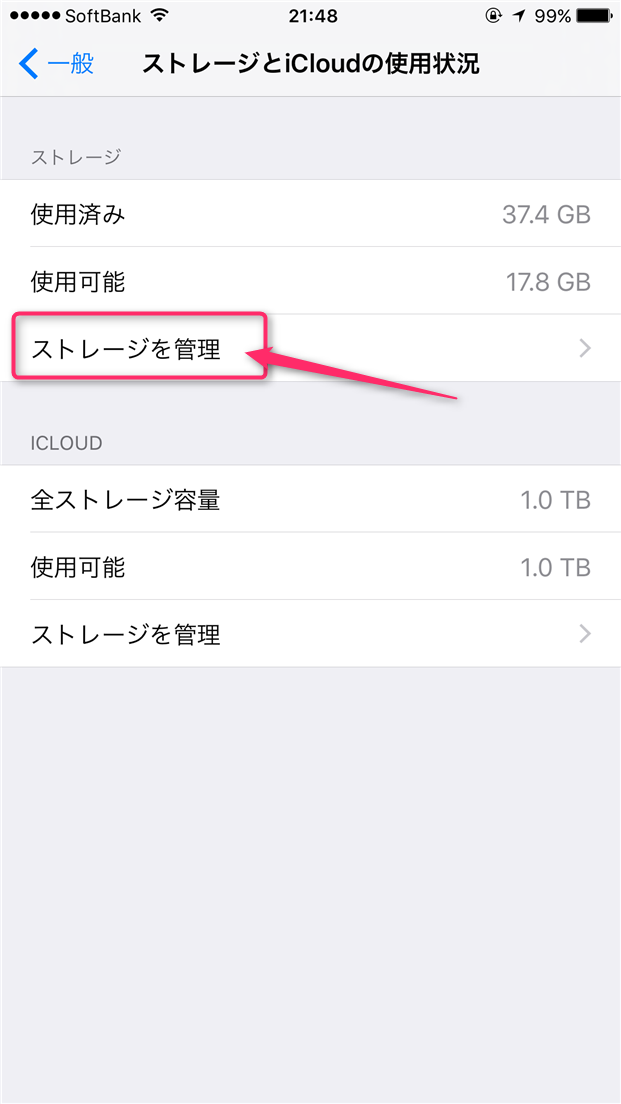
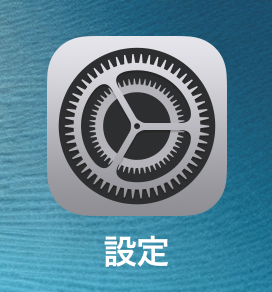
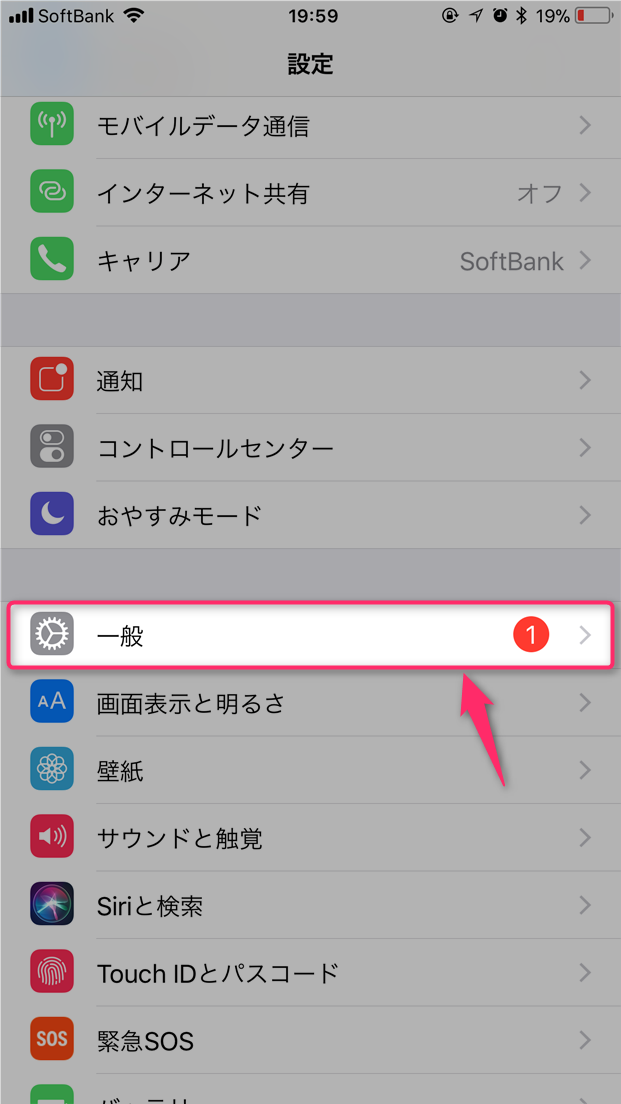
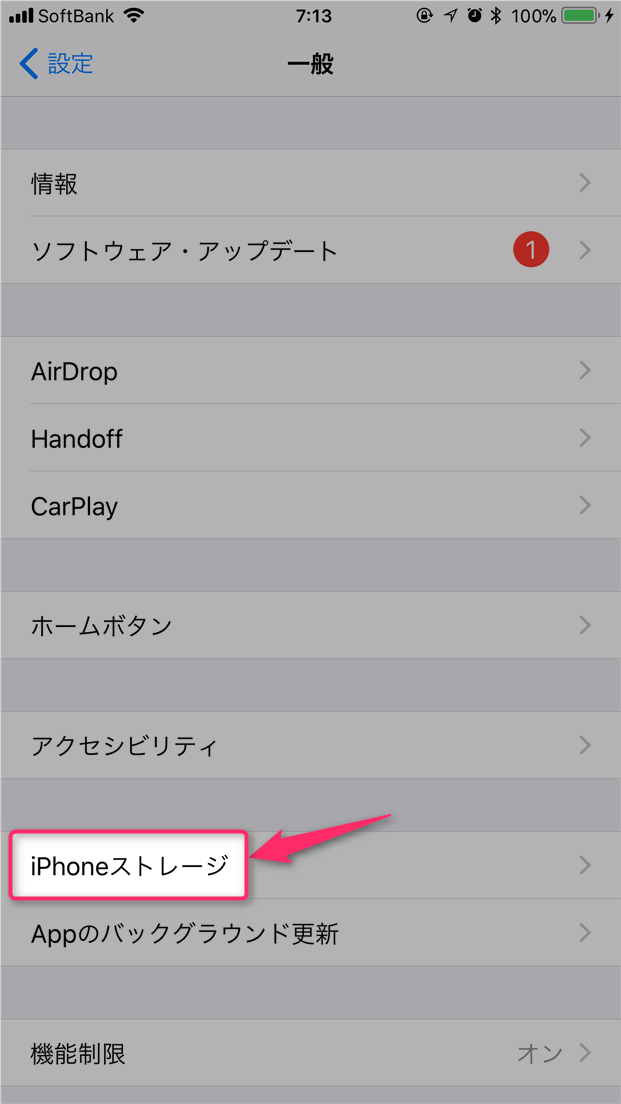
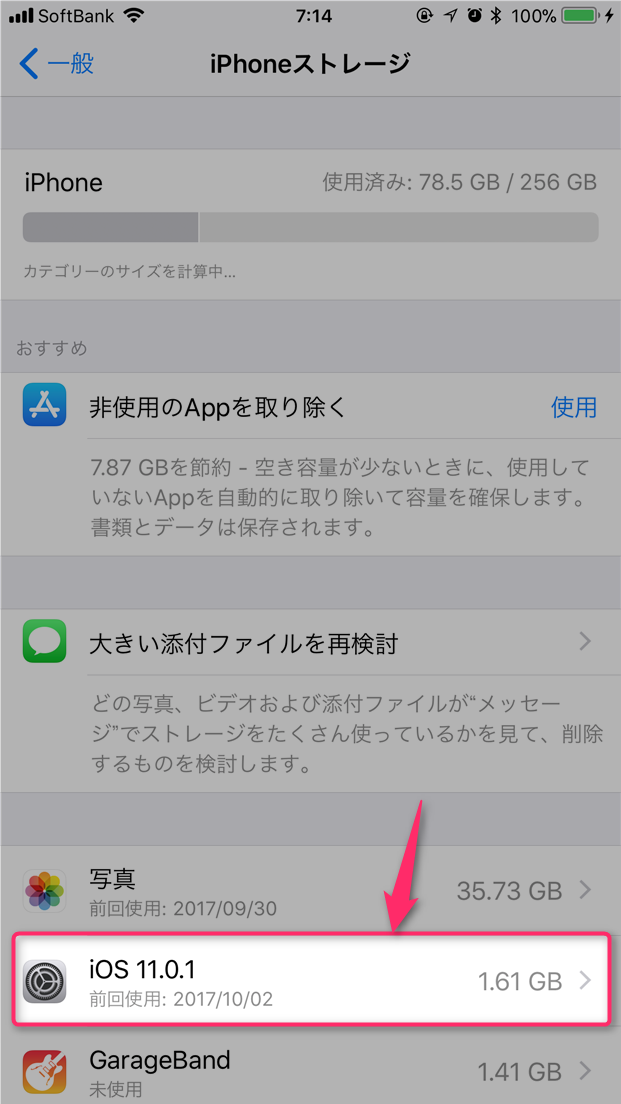
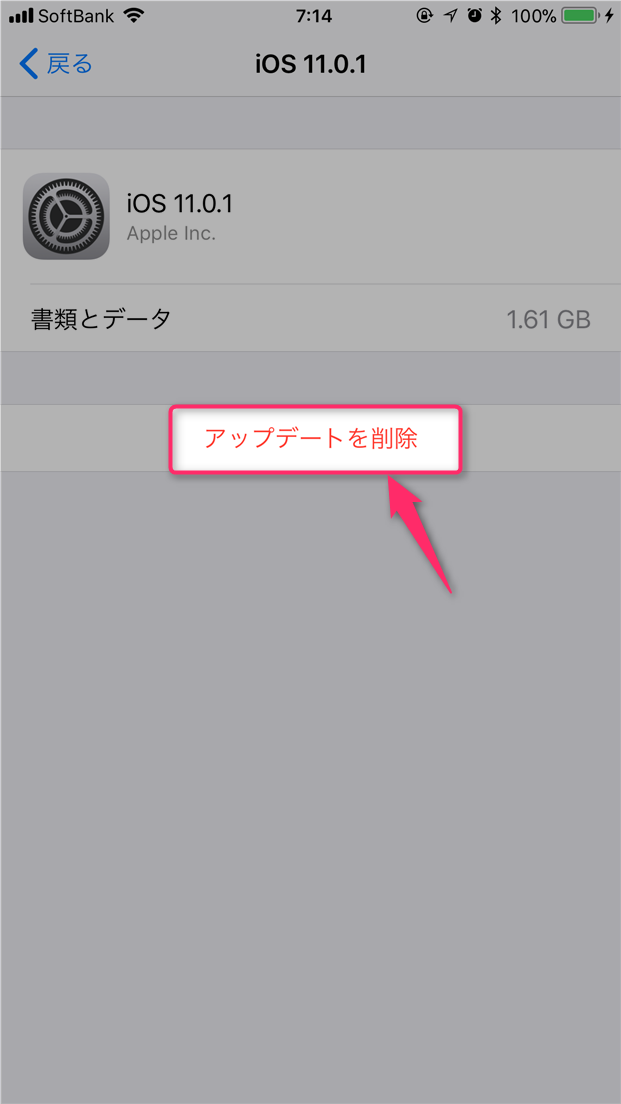
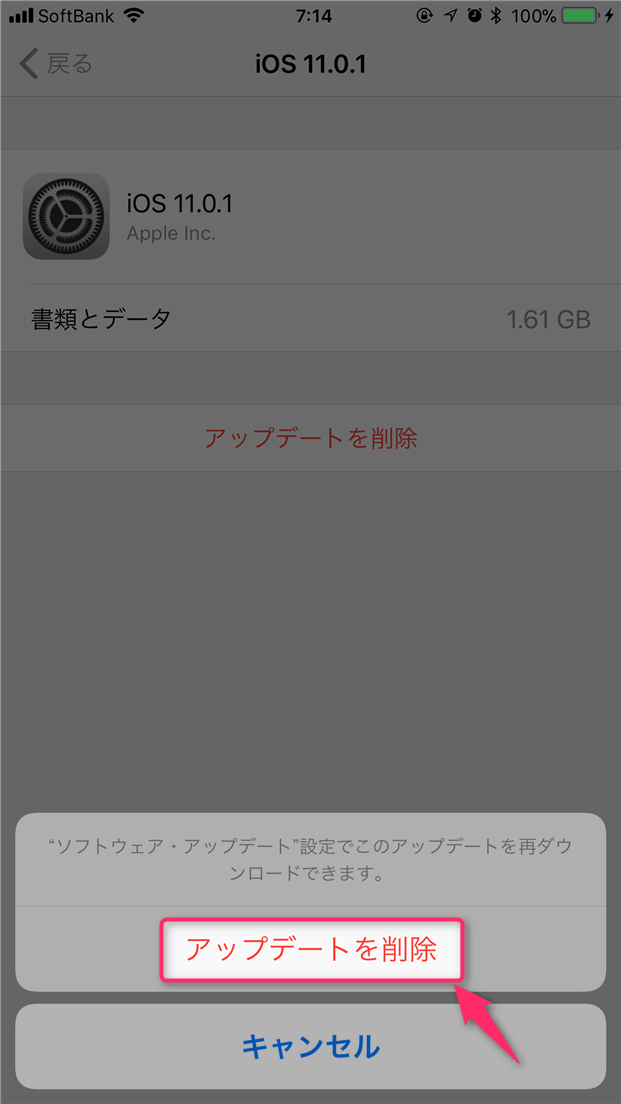
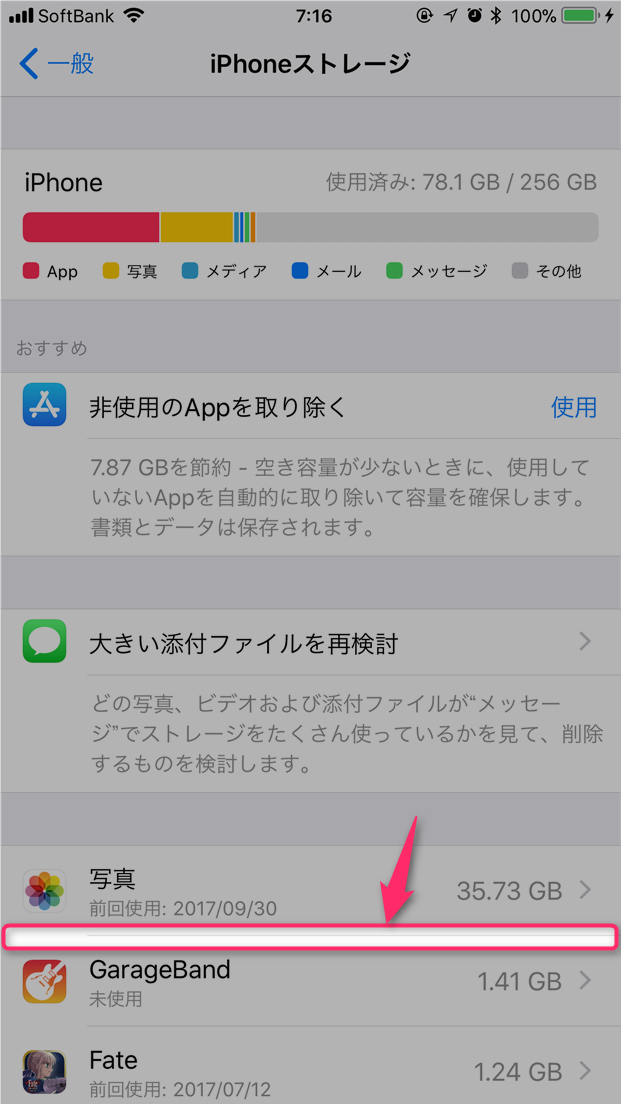
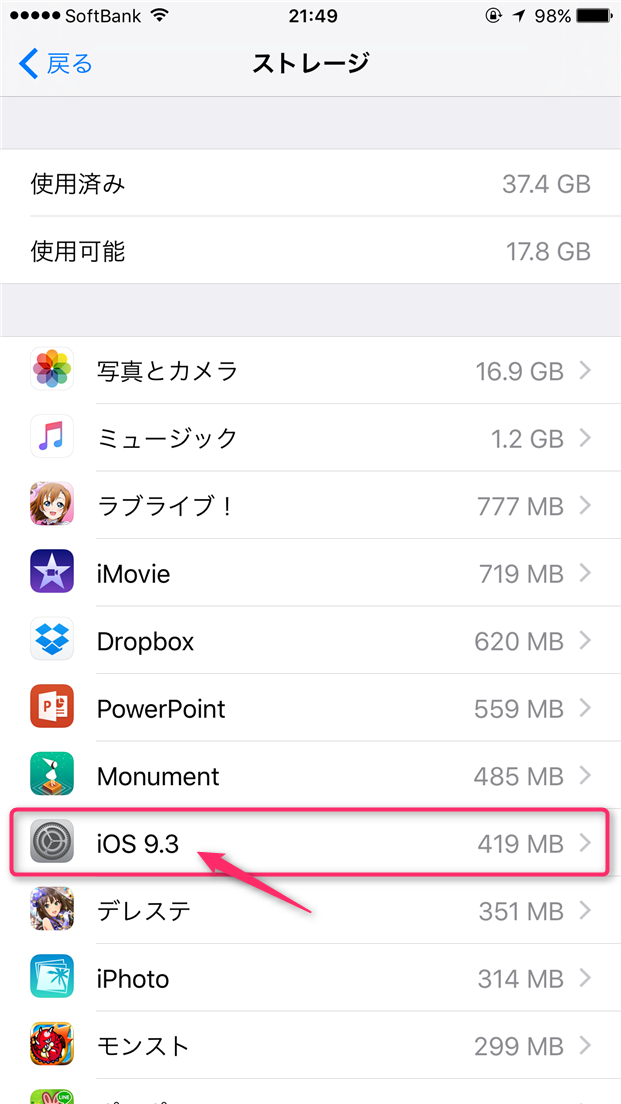
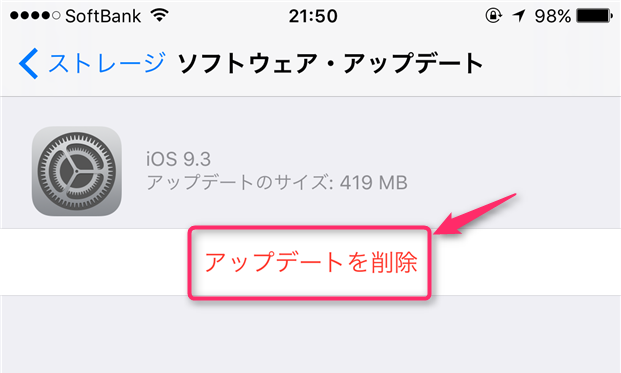
2016年3月28日(月) 17:52
どうもありがとうございました。同じ問題が出ていましたがUpdateするのを控えておきます(サファリリンクが全く動かないメールも)
IOS新しいの出るまで待ったほうがいいですね